Управление лицензиями
Обзор
Начиная с Eleveo, лицензии для следующих приложений управляются из Eleveo User Management:
Quality Management
Workforce Management
их дополнительные модули (Conversations Explorer, WFO Analytics, eLearning, SpeechRec).
Лицензия для записи разговоров Call and Screen Recording выдается отдельно. User Management сам по себе не требует никаких дополнительных лицензий.
Загрузка лицензии — это первая задача, которую следует выполнить после установки User Management. Вышеуказанные приложения не будут работать без установки действующей лицензии. Файлы лицензии можно получить от отдела обслуживания клиентов Eleveo с помощью партнерского портала. Данная страница содержит информацию о пользовании и управлении лицензиями.
Только пользователь eleveo.admin (или любой пользователь с правами manage-licenses) может управлять лицензиями.
Доступ к User Management
Если вы хотите войти в User Management впервые, воспользуйтесь страницей Вход в User Management.
Использование лицензии
Лицензии расходуются в случае, если пользователю назначена роль с правами. Для подсчета количества расходуемых лицензий применяются следующие правила:
если пользователь доступен и ему назначена хотя бы одна роль, этот пользователь считается пользователем приложения и расходует одну лицензию
если роль назначена целой группе, каждый член группы будет расходовать одну лицензию (убедитесь, что доступно правильное количество лицензий!)
один пользователь может расходовать одну и ту же лицензию только один раз (независимо от того, назначена ли роль пользователю, группе или тому и другому)
пользователи, импортированные из пользовательских федераций (например, UCCE), также расходуют лицензии — расходование лицензий осуществляется в порядке получения данных об агенте.
Пользователи по умолчанию (eleveo.admin и eleveotrain) не потребляют лицензии
Пример:
1000 пользователей импортировано в User Management. Роль WFM_AGENT была назначена группе AGENTS, состоящей из 30 пользователей, а роль WFM_SCHEDULER — двум пользователям. В результате было израсходовано 32 лицензии WFM.
Типы лицензий
Могут быть выданы следующие виды лицензий:
commercial inactive – первая лицензия, полученная от отдела обслуживания клиентов Eleveo, используется для генерирования ключа активации в User Management
commercial active – окончательная лицензия, сгенерированная отделом обслуживания на основании предоставленного ключа активации
temporary – временная лицензия, выдана на короткий срок, без ключа активации, можно использовать для тестирования продукта
Период для активации
Очень важно незамедлительно активировать файл лицензии. Существует 30-дневный льготный период с даты ее выдачи. В 00:00 часов 30-го числа неактивная лицензия перестает работать.
Срок действия
По истечении срока действия лицензии доступ к приложениям блокируется. Новый файл лицензии необходимо импортировать в User Management с помощью пользователя eleveo.admin. Чтобы получать уведомления об истечении срока действия лицензии заранее, настройте параметр Expiration notification in days на странице Realm Settings. Для получения дополнительной информации обратитесь к странице Настройка области.
Отображение информации о лицензии
Для отображения информации в User Management, нажмите License Management в дереве навигации слева. Отобразится экран управления лицензиями.
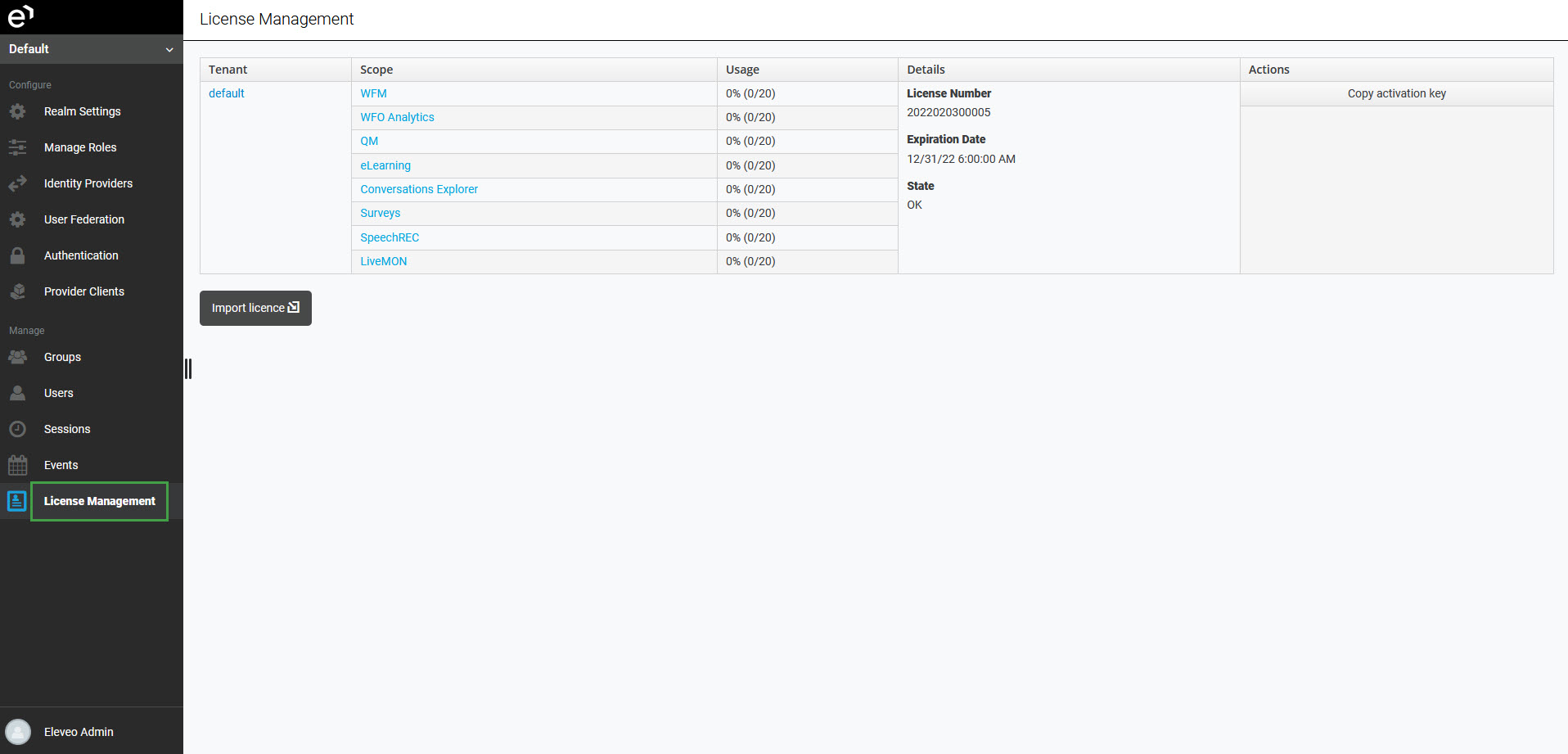
Таблица содержит сведения о загруженной лицензии.

В таблице отображается следующая информация:
Tenant – название клиента, для которого была загружена лицензия (это всегда клиент, в котором есть пользователь eleveo.admin, обычно он называется default в локальных установках или это идентификатор или имя клиента в облачных установках)
Scope – список лицензированных приложений/компонентов
Usage– процент и количество израсходованных лицензий на каждое приложение/компонент
Details:
License Number – номер лицензии
Expiration Date – дата истечения срока действия лицензий
State – состояние лицензии, OK если лицензия активна, NOT_ACTIVATED или EXPIRED
Actions:
Copy activation key – кнопка, позволяющая скопировать ключ активации для запроса лицензии (применяется только к неактивированным лицензиям)
Чтобы заранее получать уведомления о дате истечения лицензии, перейдите на страницу Настройка области и настройте параметр Expiration notification in days. Электронное письмо будет отправлено всем пользователям с правами manage-licenseза определенное количество дней до истечения срока действия лицензии. Убедитесь, что у всех этих пользователей в настройках настроен адрес электронной почты.
Загрузка лицензий
Процесс активации состоит из следующих шагов:
или
Для загрузки лицензии, войдите в User Management, используя URL-адрес https://<FQDN>/auth-login (как описано на странице Вход в User Management). Нажмите License Management в дереве навигации слева. Отобразится экран управления лицензиями.
Загрузка временной лицензии типа Commercial Inactive
Нажмите Import license и выберите файл лицензии, полученный от Eleveo (еще не активированный).
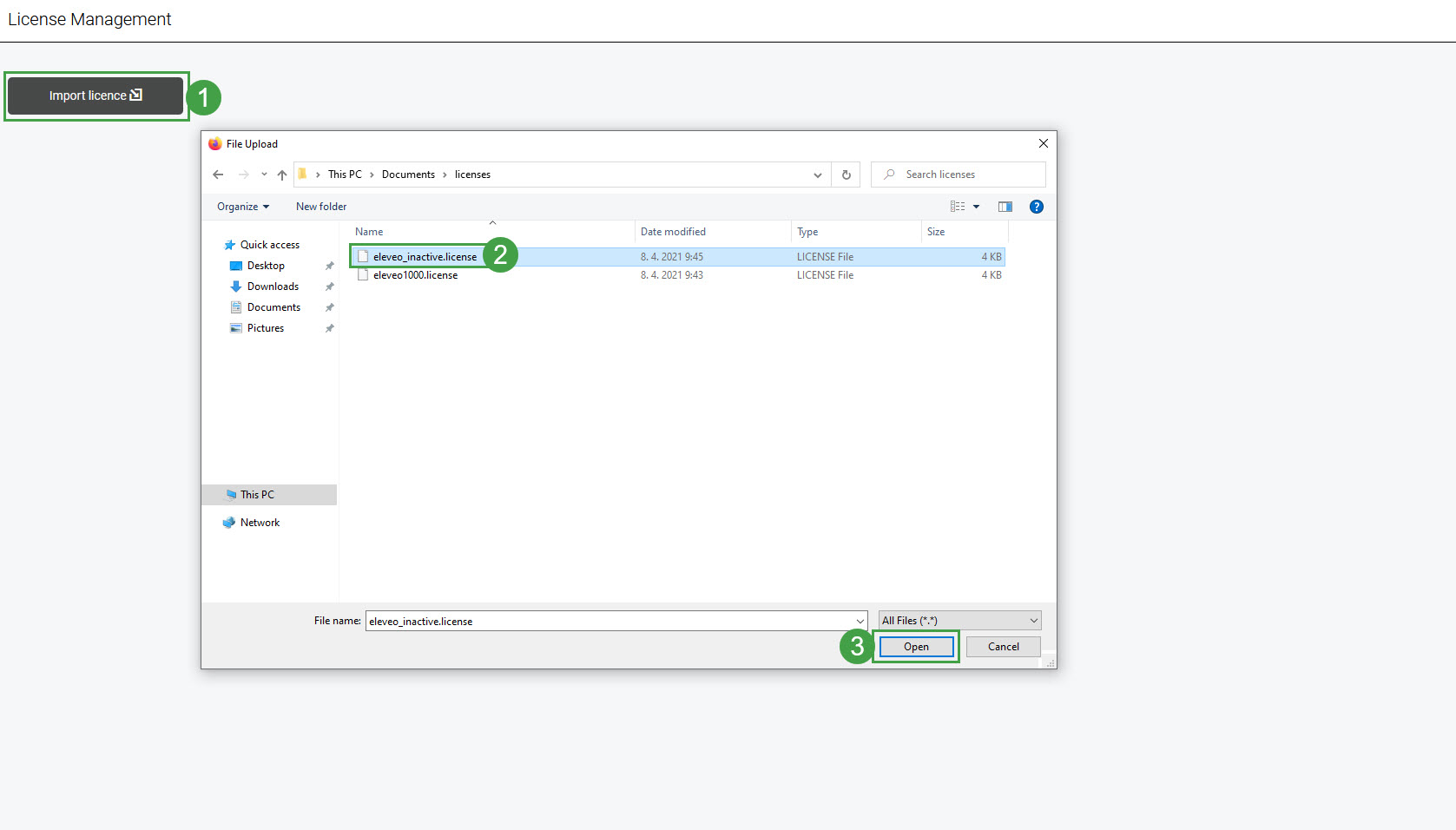
Затем нажмите Import.
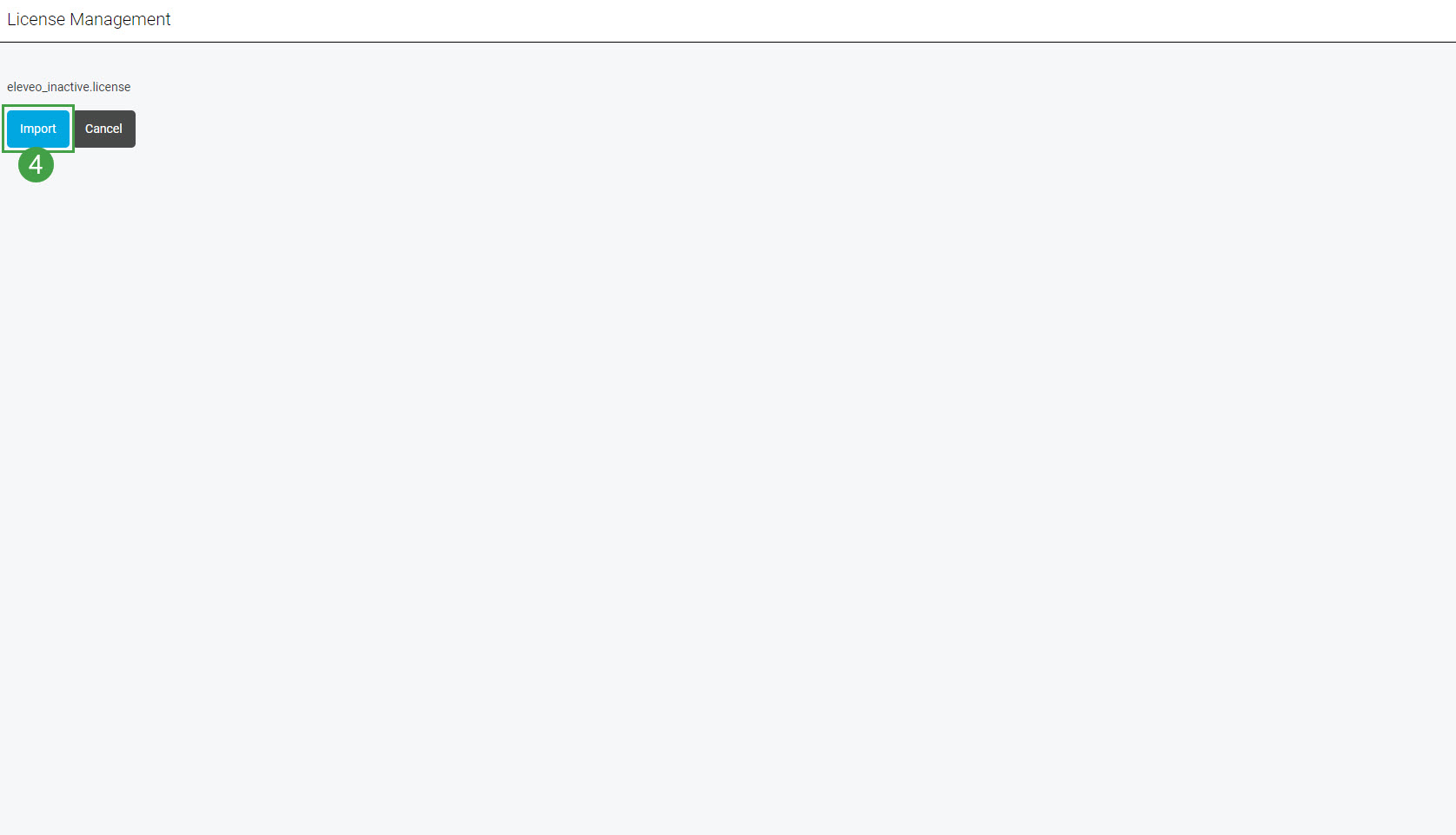
После успешной загрузки неактивной лицензии в систему ключ активации генерируется на основе уникального идентификатора установки.
Нажмите Copy activation key чтобы скопировать ключ. Затем вставьте его в форму службы поддержки на партнерском портале.
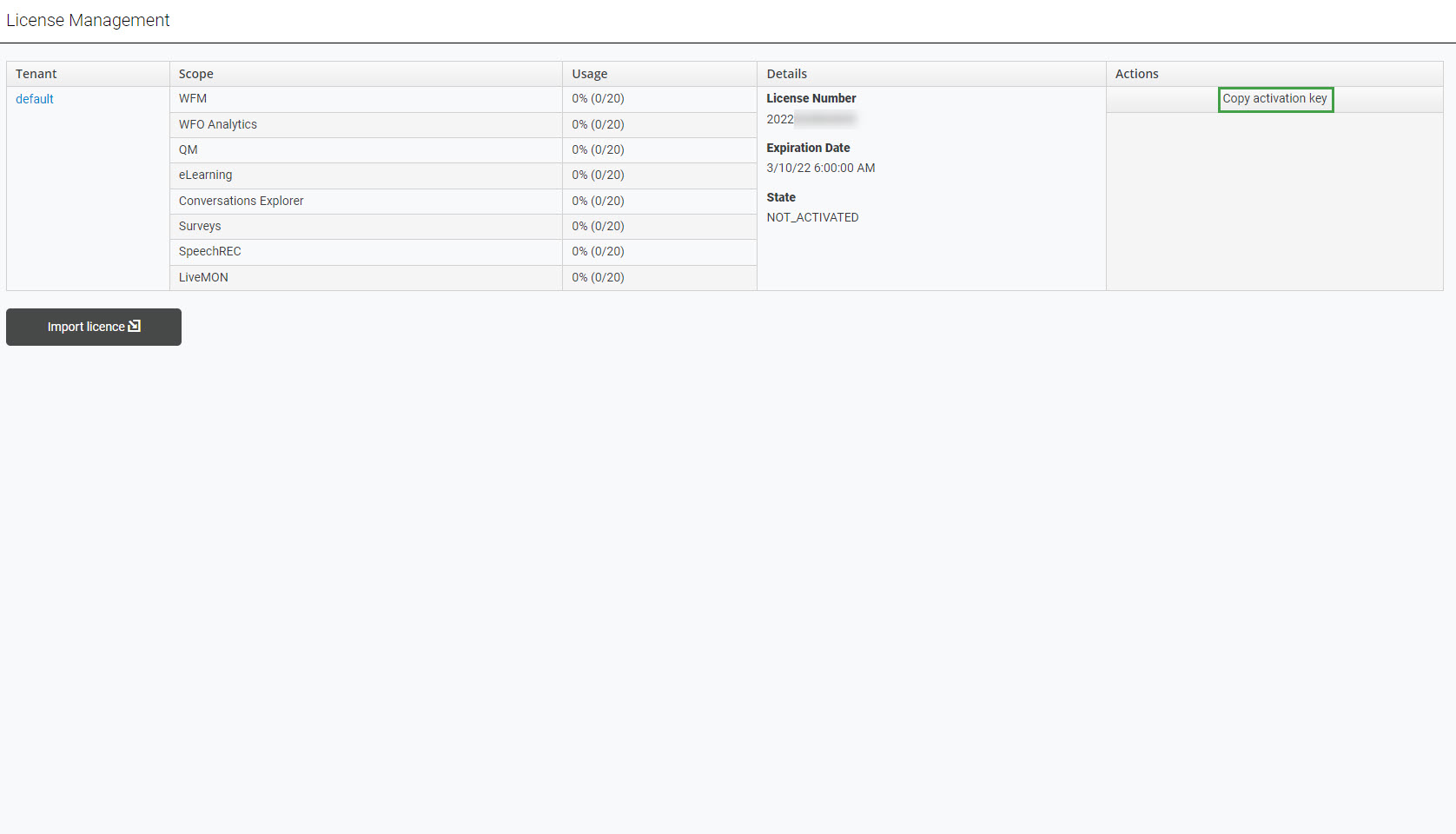
Служба поддержки отправит вам активированный файл лицензии. Сохраните этот файл в легкодоступном месте. Затем продолжите активацию, используя шаги, описанные ниже.
Активация лицензии Commercial Inactive
Вернитесь к экрану управления лицензиями. Нажмите Import license снова и выберите активированный файл лицензии. Затем нажмите Import.
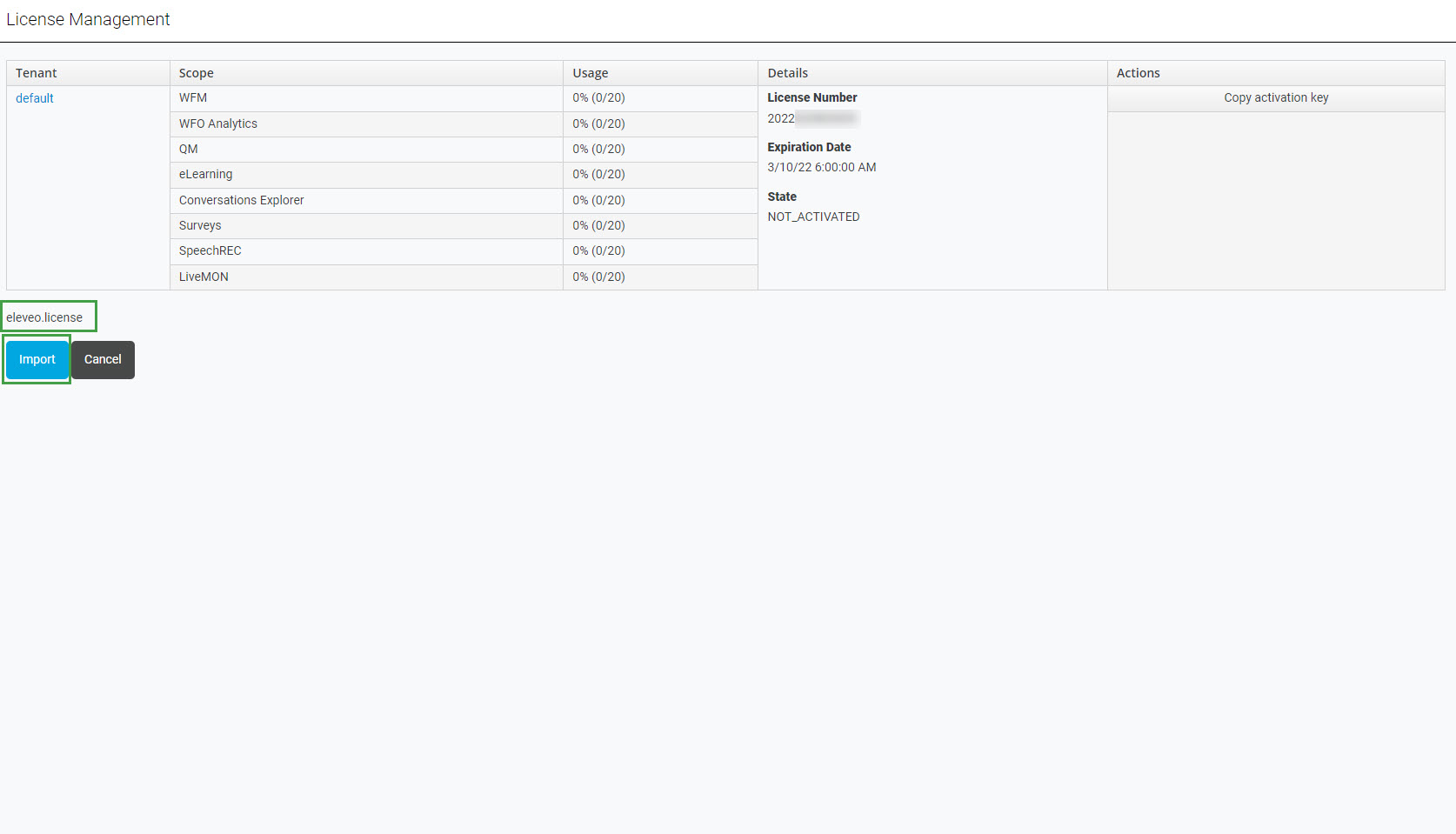
Сведения о лицензии будут обновлены с указанием даты истечения срока действия и состояния OK.
.jpg?inst-v=3cebbbd6-55bc-4c3b-b338-9055acdc2807)
Проверьте правильность загруженной лицензии.
Загрузка временной лицензии типа Temporary
Нажмите Import license и выберите файл временной лицензии, полученный от Eleveo.
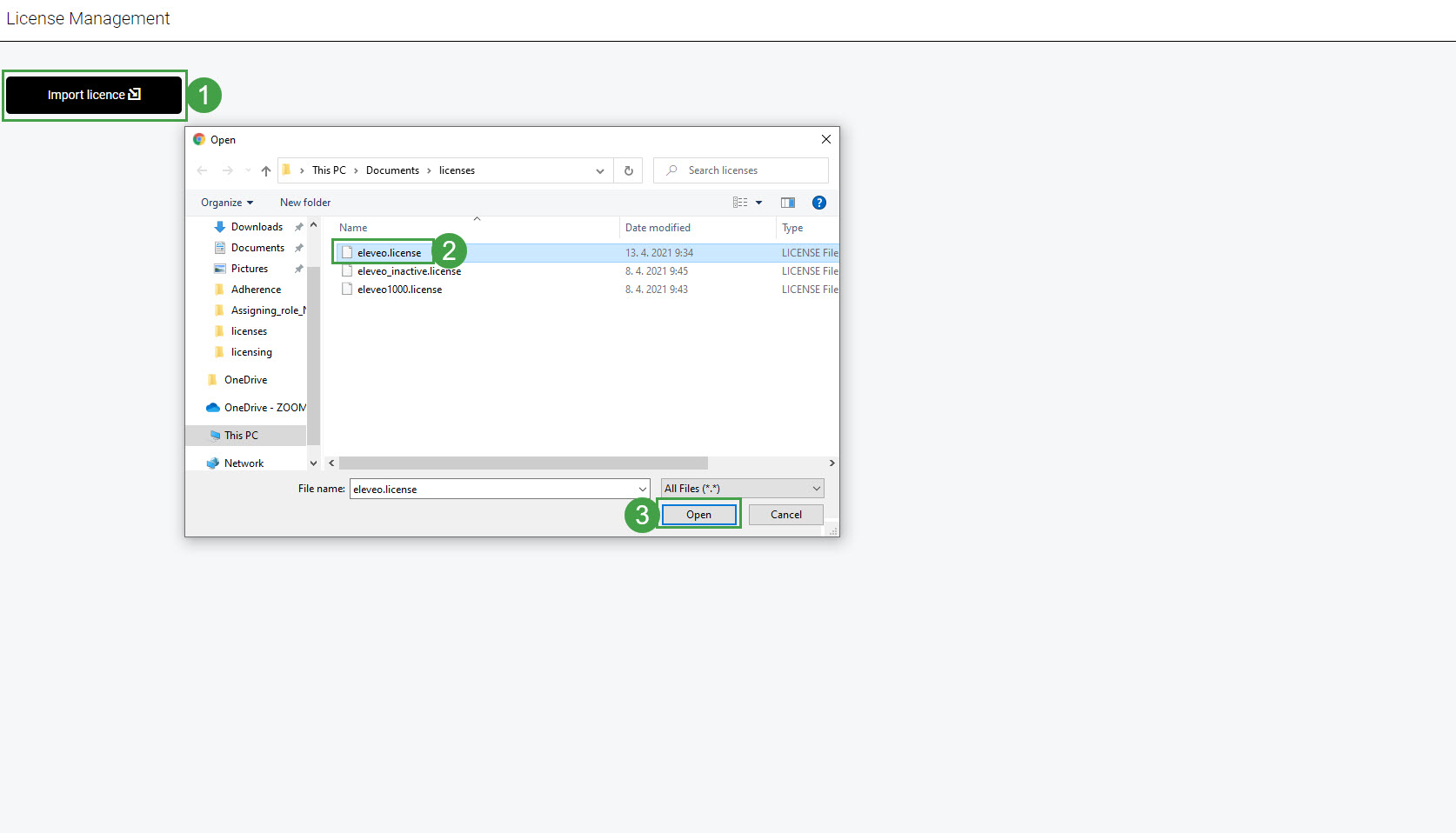
Нажмите Import.
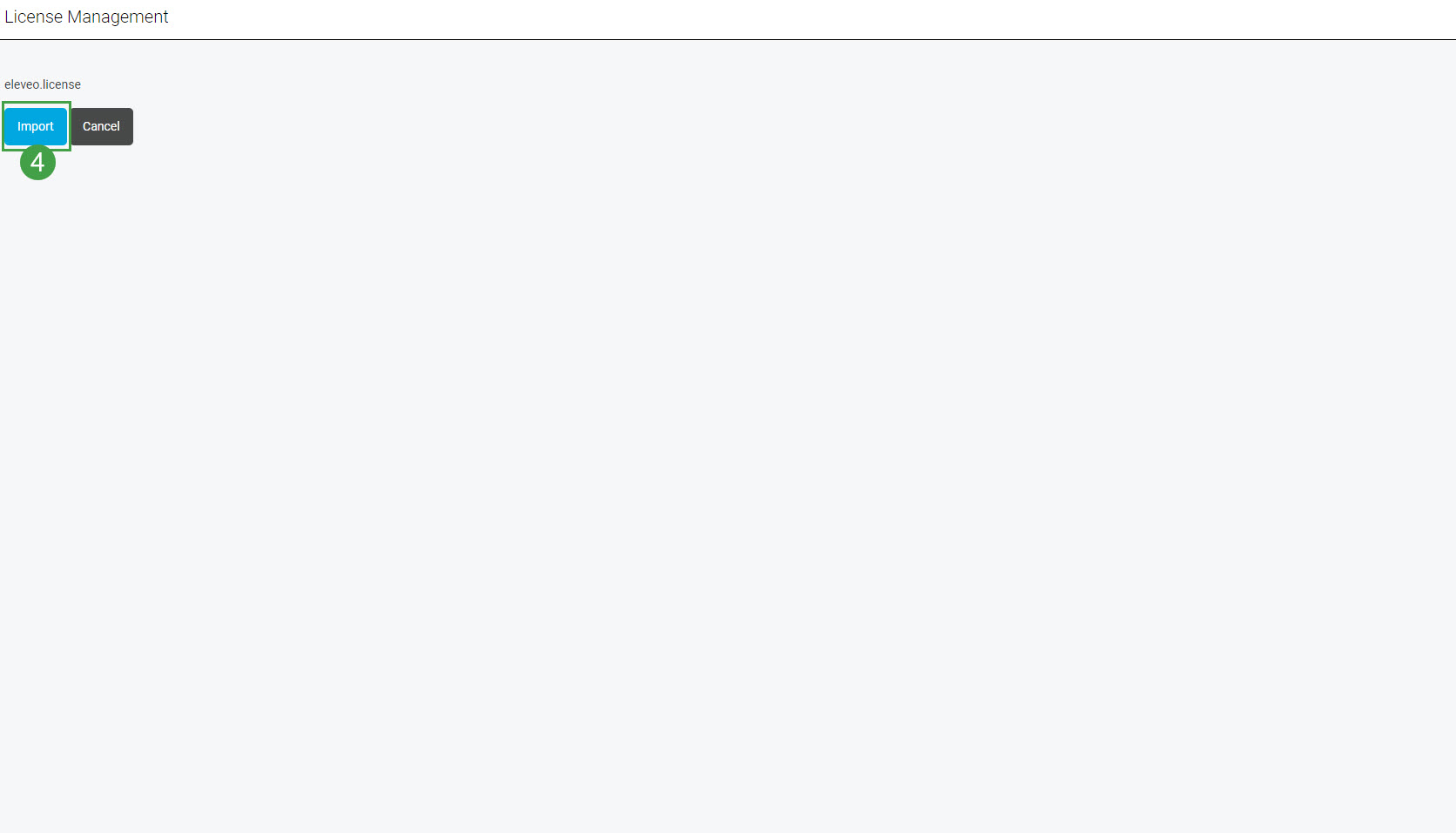
После успешной загрузки временной лицензии она сразу же активируется. Нет необходимости копировать и отправлять ключ активации.
.jpg?inst-v=3cebbbd6-55bc-4c3b-b338-9055acdc2807)
Проверьте правильность загруженной лицензии.
Отображение количества используемых лицензий
Лицензии используются после назначения ролей пользователям. Чтобы просмотреть пользователей, использующих лицензию, щелкните на имя приложения/компонента. Следующая информация отобразится в таблице:
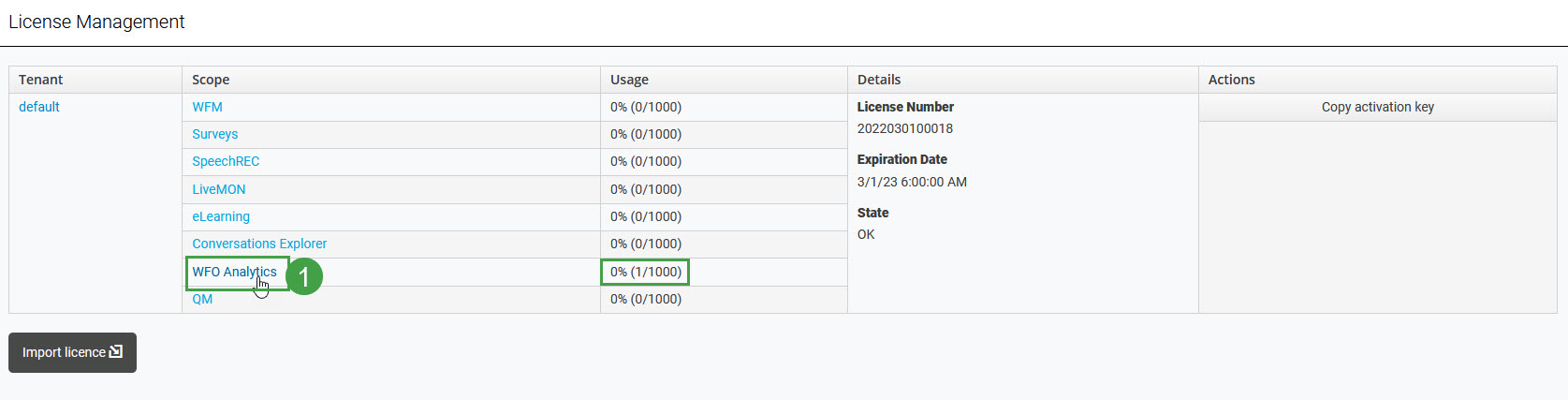
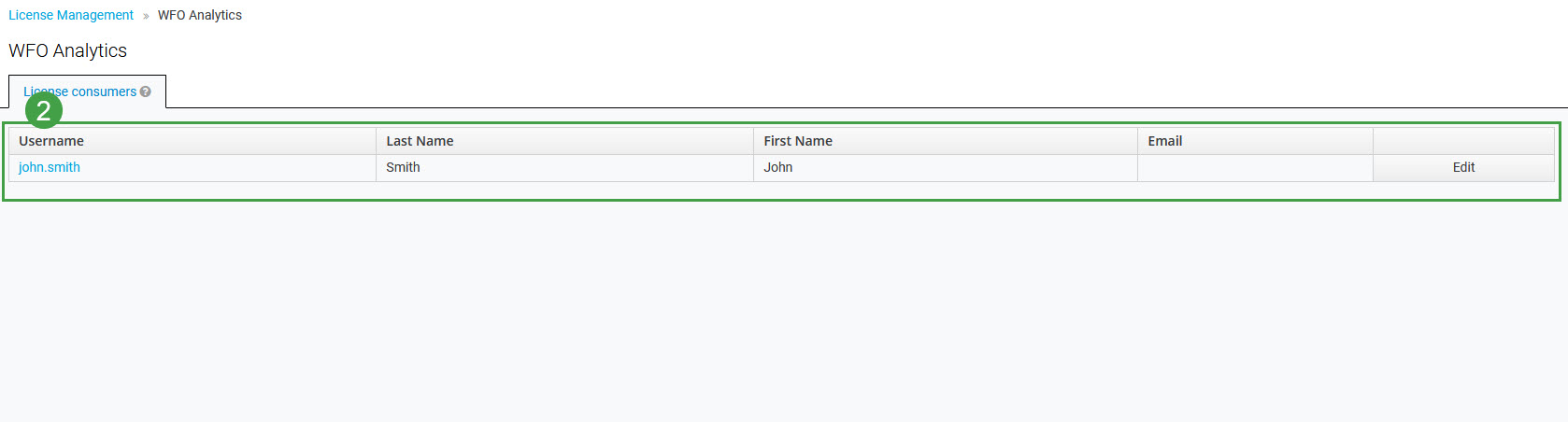
Возможные проблемы
Проблема | Причина |
|---|---|
Пользователь не может быть активирован | Лицензия, отвечающая за роли и пользователей, не может быть использована данным пользователем, так как количество уже используемых лицензий превышает максимально допустимое. |
Пользователь не имеет доступа ни к одному приложению, кроме User Management | Срок действия лицензии истек или лицензия не была загружена. |
